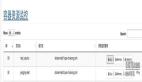用过Cacti,都知道它是用来监控网络流量的软件,但是他有许多好用的高级技能,你知道了,在这里我介绍一种:打造自己的Cacti模板!
新建数据模板(Data Template)
在console选项卡下左侧菜单栏中点击Data Templates连接,打开新建数据模板窗口。

在新建数据模板窗口点击Add按钮添加“Data Templates”。
填写以下内容:
1).Name 第一个Name是模板的名称,可自定义设置 ,再此填写“Windows - CPU Usage”;
2).Name 第二个Name是数据源的名字,再此填写“Windows - CPU Usage”;
3).Data Input Method 获取数据的方法,选择“Get SNMP Data”;
4).Internal Data Source Name 数据源值的名称“WindowsCPU”;
5).Minimum和Maximum这两个值如果不填写表示使用数据源的最大和最小值作为图形的上、下限值;
6).Data Source Type 选择“COUNTER”;
7).输入OID值,这一步是定义数据源最关键的一个环节,要确认OID真实存在。点击“save”保存数据源。


回到主界面,可以看到刚刚新建的数据源“Windows - CPU Usage”。

阅读完上面文章的描述,我们了解到Cacti高级应用的Data Template。希望你们能把他应用到工作中!
【编辑推荐】
- 网络监控神器Cacti插件篇
- 网络监控神器Cacti脚本及模板之MySQL stats
- 网络监控神器Cacti脚本及模板之Advance Ping
- 网络监控神器Cacti应用之合并数据源
- Cacti为已有host添加新的监控图
- 网络监控神器Cacti之查看监测点